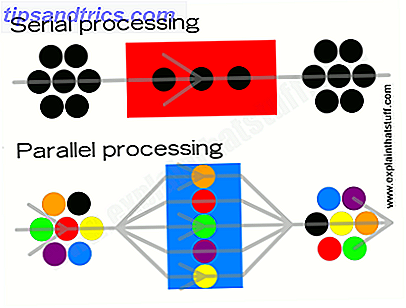Είναι ενεργοποιημένο το Windows Update στον υπολογιστή σας; Εάν δεν γνωρίζετε την απάντηση σε αυτό, πρέπει - το Windows Update να ενημερώνει τα Windows, τον Internet Explorer και το Microsoft Office με τις πιο πρόσφατες ενημερώσεις κώδικα ασφαλείας και διορθώσεις σφαλμάτων 3 Λόγοι για τους οποίους πρέπει να εκτελείτε τα πιο πρόσφατα ενημερωτικά δελτία ασφαλείας για τα Windows & Ενημερώσεις 3 Λόγοι για τους οποίους πρέπει να εκτελείτε τα πιο πρόσφατα ενημερώματα κώδικα ασφαλείας και ενημερώσεις ασφαλείας των Windows Ο κώδικας που απαρτίζει το λειτουργικό σύστημα των Windows περιέχει τρύπες βρόχων ασφαλείας, σφάλματα, ασυμβατότητες ή ξεπερασμένα στοιχεία λογισμικού. Εν ολίγοις, τα Windows δεν είναι τέλεια, όλοι το γνωρίζουμε. Οι ενημερωμένες εκδόσεις κώδικα ασφαλείας και ενημερώσεις επιδιορθώνουν τις ευπάθειες ... Διαβάστε περισσότερα, διασφαλίζοντας ότι ο υπολογιστής σας είναι όσο το δυνατόν πιο ασφαλής. Ωστόσο, το Windows Update μπορεί επίσης να προκαλέσει προβλήματα - ιδιαίτερα χάρη στο να μη χρειάζεται να κάνετε επανεκκίνηση όταν επιχειρείτε να χρησιμοποιήσετε τον υπολογιστή σας και να κάνετε επανεκκίνηση του υπολογιστή σας μια νύχτα.
Ενώ το Windows Update μπορεί να είναι δυσάρεστο, διατηρεί τον υπολογιστή σας ασφαλή και αξίζει να το χρησιμοποιήσετε. Μπορεί επίσης να γίνει λιγότερο ενοχλητικό με μερικές γρήγορες αλλαγές στις ρυθμίσεις.
Αποκτήστε πρόσβαση στο Windows Update
Για να ανοίξετε το εργαλείο του πίνακα ελέγχου του Windows Update, πατήστε το πλήκτρο Windows στον υπολογιστή σας, πληκτρολογήστε "Ενημέρωση" χωρίς εισαγωγικά και κάντε κλικ στη συντόμευση του Windows Update που εμφανίζεται. Στα Windows 8, θα πρέπει να κάνετε κλικ στην επιλογή Ρυθμίσεις προτού δείτε τη συντόμευση του Windows Update.
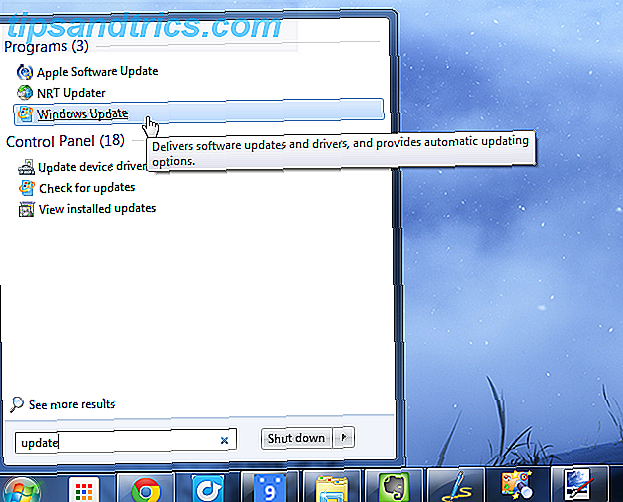
Αν έχετε ορίσει ότι οι ενημερώσεις δεν θα πραγματοποιηθούν αυτόματα, μπορείτε να κάνετε κλικ στο σύνδεσμο Έλεγχος για ενημερώσεις στο αριστερό παράθυρο για να ελέγξετε για νέες ενημερώσεις και κάντε κλικ στο κουμπί Εγκατάσταση ενημερώσεων για να εγκαταστήσετε τυχόν διαθέσιμες ενημερώσεις.
Η Microsoft κυκλοφορεί τα περισσότερα μπαλώματα του Windows Update στο "Patch Tuesday" - τη δεύτερη Τρίτη κάθε μήνα. Αυτό επιτρέπει στους διαχειριστές συστημάτων να προγραμματίζουν όλες τις ενημερώσεις ταυτόχρονα. Ωστόσο, αν ένα ελάττωμα ασφαλείας εκμεταλλεύεται στο φυσικό περιβάλλον, σημαντικές ενημερώσεις ασφαλείας ενδέχεται να απελευθερωθούν αμέσως. Οι ενημερώσεις κώδικα για τα Windows θα μπορούσαν να εμφανιστούν σε οποιοδήποτε σημείο του μήνα.

Ενεργοποιήστε τις Αυτόματες ενημερώσεις
Για να ενεργοποιήσετε τις αυτόματες ενημερώσεις, κάντε κλικ στο σύνδεσμο Αλλαγή ρυθμίσεων στο αριστερό παράθυρο του παραθύρου του Windows Update. Επιλέξτε μία από τις ακόλουθες επιλογές:
- Εγκαταστήστε αυτόματα τις ενημερώσεις : Τα Windows θα ελέγξουν αυτόματα, θα λάβουν και θα εγκαταστήσουν ενημερώσεις τη στιγμή που θα επιλέξετε. Θα λάβετε αυτόματα τον υπολογιστή σας χωρίς να χρειαστείτε την προσοχή σας, αλλά τα Windows θα ξεκινήσουν να σας παρενοχλούν για να επανεκκινήσετε τον υπολογιστή σας μετά την εγκατάσταση των ενημερώσεων. Αν θέλετε να αφήσετε τον υπολογιστή σας να λειτουργεί ολονυκτίς, μπορεί να διαπιστώσετε ότι αυτόματα επανεκκινήθηκε ενώ βρίσκεστε μακριά.
- Κάντε λήψη ενημερωμένων εκδόσεων αλλά επιτρέψτε μου να επιλέξω πότε θα τα εγκαταστήσω : Τα Windows θα ελέγξουν για νέες ενημερώσεις και θα τα κατεβάσουν στο παρασκήνιο, εμφανίζοντας μια ειδοποίηση στο δίσκο συστήματος όταν εντοπιστούν νέες ενημερώσεις. Όταν είστε έτοιμοι να ενημερώσετε, μπορείτε να κάνετε κλικ στο εικονίδιο του δίσκου συστήματος, να εγκαταστήσετε τις ενημερώσεις και να επανεκκινήσετε τον υπολογιστή σας. Τα Windows δεν θα εγκαταστήσουν ενημερώσεις μέχρι να το πείτε έτσι ώστε να μπορείτε να επιλέξετε αυτήν την επιλογή και να επιλέξετε να εγκαταστήσετε τις ενημερώσεις μόνο όταν είστε προετοιμασμένοι για επανεκκίνηση.
- Ελέγξτε για ενημερώσεις αλλά επιτρέψτε μου να επιλέξω αν θα τα κατεβάσω και θα τα εγκαταστήσω : Τα Windows θα ελέγξουν μόνο για ενημερώσεις και θα εμφανίσουν μια ειδοποίηση στο δίσκο του συστήματός σου. Αυτό μπορεί να είναι χρήσιμο εάν θέλετε να αποθηκεύσετε εύρος ζώνης και να κάνετε λήψη ενημερώσεων μόνο όταν βρίσκεστε σε μια συγκεκριμένη σύνδεση - για παράδειγμα, αυτό θα μπορούσε να αποτρέψει τα Windows να κατεβάζουν αυτόματα τις ενημερώσεις σε μια σύνδεση μέσω Internet 3 απίστευτοι τρόποι για να δημιουργήσετε το δικό σας φορητό Wi-Fi Hotspot για Tethering στη Βόρεια Αμερική 3 Foolproof τρόποι για να δημιουργήσετε το δικό σας φορητό Hotspot Wi-Fi για Tethering στη Βόρεια Αμερική Θέλετε να δώσετε πολλαπλές ασύρματες συσκευές gadgets on-the-go πρόσβαση στο διαδίκτυο; Είσαι άρρωστος να πάρεις σχισμένο από το ασύρματο hotspot tethering; Υπάρχει μια ποικιλία τεχνολογιών που μπορούν να σας βοηθήσουν - οι δύο πιο ... Διαβάστε περισσότερα και καταναλώνοντας τα δεδομένα σας από κινητά.
- Ποτέ μην ελέγχετε για ενημερώσεις : Τα Windows δεν θα ελέγχουν αυτόματα για ενημερώσεις, αναγκάζοντάς σας να ελέγξετε με μη αυτόματο τρόπο τις ενημερώσεις ή να μη ενημερώσετε καθόλου τα Windows. Δεν θα πρέπει να χρησιμοποιήσετε αυτήν την επιλογή, καθώς θα χάσετε σημαντικές ενημερώσεις ασφαλείας.
Από εδώ, μπορείτε επίσης να επιλέξετε αν θέλετε να λαμβάνετε συνιστώμενες ενημερώσεις (ενημερώσεις που δεν είναι τόσο σημαντικές για την ασφάλεια), να ενημερώσετε άλλα προϊόντα της Microsoft εκτός από τα ίδια τα Windows ή να δείτε ειδοποιήσεις σχετικά με νέο λογισμικό της Microsoft, όπως το Bing Desktop.

Σταματήστε το Windows Update από το Nagging You και την επανεκκίνηση του υπολογιστή σας
Στα Windows 7 και στις προηγούμενες εκδόσεις των Windows, τα Windows θα αρχίσουν να nag σας μετά την εγκατάσταση των περισσότερων ενημερώσεων. Θα αναδυθεί και θα σας ενημερώσει ότι η επανεκκίνηση του υπολογιστή σας σε δεκαπέντε λεπτά, εκτός αν αναβληθεί η διακοπή. Ακόμα πιο δυσάρεστο, μπορείτε να αναβάλλετε τη διακοπή λειτουργίας μόνο για τέσσερις ώρες τη φορά. Αν χρειάζεστε να χρησιμοποιείτε τον υπολογιστή σας όλη την ημέρα χωρίς επανεκκίνηση, θα πρέπει να συνεχίσετε να πατάτε το κουμπί Αναβολή. Αν απομακρυνθείτε από τον υπολογιστή σας ή το αφήσετε να λειτουργήσει όλη τη νύχτα, τα Windows ενδέχεται να επανεκκινήσουν αυτόματα τον υπολογιστή σας, σταματώντας ό, τι έκανε.
Για να το διορθώσετε αυτό, μπορείτε να αλλάξετε την τιμή του κλειδιού μητρώου NoAutoRebootWithLoggedOnUsers, αναγκάζοντας τα Windows να μην επανεκκινήσουν εάν έχει συνδεθεί ένας χρήστης. Καλύψαμε αυτό όταν εξετάσαμε παραδείγματα χρήσιμων hacking μητρώου Τι είναι ο επεξεργαστής μητρώου των Windows και πώς μπορώ να χρησιμοποιήσω Το? [Το MakeUseOf εξηγεί] Τι είναι ο επεξεργαστής μητρώου των Windows και πώς μπορώ να το χρησιμοποιήσω; [Επεξήγηση MakeUseOf] Το μητρώο των Windows μπορεί να είναι τρομακτικό με την πρώτη ματιά. Είναι ένας τόπος όπου οι χρήστες δύναμης μπορούν να αλλάξουν μια μεγάλη ποικιλία ρυθμίσεων που δεν είναι εκτεθειμένες αλλού. Αν ψάχνετε να αλλάξετε κάτι στο ... Διαβάστε περισσότερα. Μπορείτε επίσης να ρυθμίσετε τα Windows σε "Λήψη ενημερώσεων αλλά επιτρέψτε μου να επιλέξω πότε να τα εγκαταστήσω" και να εγκαταστήσετε μόνο ενημερώσεις όταν είστε έτοιμοι να επανεκκινήσετε.

Τα Windows 8 βελτιώνουν τα πράγματα δίνοντάς σας μια περίοδο χάριτος τριών ημερών για να επανεκκινήσετε τον υπολογιστή σας, παρόλο που δεν εμφανίζει πλέον αυτές τις πληροφορίες στην επιφάνεια εργασίας. Τι λείπει από τα Windows 8; Τι λείπει από τα Windows 8; Τα Windows 8 έχουν παρατηρήσει την κατάργηση πολλών λειτουργιών που έχουν καθοριστική σημασία για τα Windows τα τελευταία χρόνια, όπως το κουμπί Έναρξη, το μενού Έναρξη και το Windows Aero. Έχουμε την τάση να επικεντρωνόμαστε στα νέα χαρακτηριστικά ... Διαβάστε περισσότερα. Αφού εγκαταστήσετε τις ενημερώσεις, θα δείτε μια ειδοποίηση στην οθόνη υποδοχής σας ζητώντας να κάνετε επανεκκίνηση. Εάν θέλετε να δείτε μια ειδοποίηση στυλ Windows 7 στην επιφάνεια εργασίας των Windows 8, μπορείτε να εγκαταστήσετε το δωρεάν βοηθητικό πρόγραμμα Windows Update Notifier. Εάν δεν κάνετε επανεκκίνηση εντός τριών ημερών από την εγκατάσταση των ενημερώσεων, θα ξεκινήσουν οι χρονοβόρες και οι αυτόματες επανεκκινήσεις.
Θα μπορούσατε επίσης να αλλάξετε το ίδιο κλειδί μητρώου ή να ρυθμίσετε τα Windows 8 ώστε να εγκαθιστούν μόνο ενημερώσεις όταν επιλέγετε να το επεξεργαστείτε, μόνο στα Windows 7.

Ελέγξτε τι έχει ενημερωθεί
Εάν κάνετε ενημέρωση με μη αυτόματο τρόπο, μπορείτε να κάνετε κλικ στο κείμενο "ενημερώσεις είναι διαθέσιμες" στο παράθυρο του Windows Update και να δείτε ποιες ενημερώσεις θα εφαρμοστούν. Κάντε κλικ σε κάθε ενημέρωση για να δείτε περισσότερες πληροφορίες, αν θέλετε. Καταργήστε την επιλογή μιας ενημέρωσης και δεν θα εγκατασταθεί. Για να μην ενημερώσετε τα Windows για μια ενημερωμένη έκδοση στο μέλλον, απλώς κάντε δεξί κλικ στη συγκεκριμένη ενημερωμένη έκδοση και επιλέξτε Απόκρυψη ενημέρωσης.

Αντιμετώπιση προβλημάτων του Windows Update
Στις περισσότερες περιπτώσεις, το Windows Update δεν χρειάζεται να αντιμετωπίσει προβλήματα. Εάν έχετε προβλήματα, βεβαιωθείτε ότι ο υπολογιστής σας είναι σωστά συνδεδεμένος στο Internet και έχει κάποιο ελεύθερο χώρο στο δίσκο 6 τρόποι για να ελευθερώσετε χώρο στον υπολογιστή σας των Windows 6 τρόποι για να ελευθερώσετε χώρο στον υπολογιστή σας Windows Το ακαταστασία μπορεί να είναι ένα μεγάλο downer στην παραγωγικότητα . Με την πάροδο του χρόνου, τα αρχεία χάνονται, τα προγράμματα πηγαίνουν αχρησιμοποίητα και ξαφνικά, ο κάποτε χώρος σας είναι γεμάτος άχρηστα πράγματα και πρέπει να το καθαρίσετε .... Διαβάστε περισσότερα. Εάν αντιμετωπίζετε ένα περίεργο ζήτημα και τα Windows αρνούνται να εγκαταστήσουν ενημερώσεις Γιατί δεν θα εγκαταστήσουν τις ενημερώσεις των Windows 7 μου; Γιατί δεν θα εγκαταστήσει τις ενημερώσεις των Windows 7; Το Windows Update είναι ένα από τα βασικά στοιχεία του λειτουργικού συστήματος της Microsoft για τη διατήρηση και ενημέρωση του υπολογιστή σας. Χωρίς αυτό, ο υπολογιστής σας θα συλλέγει ελεύθερα κακόβουλα προγράμματα, θα αχρηστευθούν τρύπες ασφαλείας ... Διαβάστε περισσότερα, μπορεί να θέλετε να επανεκκινήσετε τον υπολογιστή σας και να προσπαθήσετε ξανά.
Σε ορισμένες σπάνιες περιπτώσεις, τα Windows ενδέχεται να εγκαταστήσουν μια ενημερωμένη έκδοση που προκαλεί ένα ασυνήθιστο, σπάνιο πρόβλημα με το λογισμικό ή το υλικό του υπολογιστή σας. Μπορείτε να διερευνήσετε το πρόβλημα και να διαπιστώσετε ότι η ενημέρωση των Windows είναι φταίει.
Εάν παρατηρήσετε αυτό, μπορείτε να απεγκαταστήσετε τις ενημερώσεις από τον Πίνακα Ελέγχου των Windows. Ανοίξτε το πρότυπο Κατάργηση εγκατάστασης ή αλλαγή παραθύρου προγράμματος που εμφανίζει όλες τις εγκατεστημένες εφαρμογές σας. Στην πλευρική γραμμή, κάντε κλικ στην επιλογή Προβολή εγκατεστημένων ενημερώσεων. Εντοπίστε την ενημερωμένη έκδοση που πρέπει να καταργήσετε και να την απεγκαταστήσετε όπως θα κάνατε σε οποιοδήποτε άλλο πρόγραμμα.
Στη συνέχεια, μπορείτε να ανοίξετε ξανά το Windows Update, να ελέγξετε για ενημερώσεις και να αποκρύψετε την ενημερωμένη έκδοση για να αποτρέψετε την εγκατάσταση Windows από το μέλλον.

Εάν είστε χρήστης των Windows, θα πρέπει πιθανώς να εγκαταστήσετε τα Windows αυτόματα ή τουλάχιστον να κάνετε αυτόματα λήψη ενημερώσεων. Η επιλογή "αυτόματα λήψη ενημερώσεων" σας δίνει έναν καλό συνδυασμό αυτοματισμού και χειροκίνητου ελέγχου, πραγματοποιώντας αυτόματες λήψεις ενημερώσεων και επιτρέποντάς σας να επιλέξετε πότε θα περάσετε από τη διαδικασία επανεκκίνησης.
Ό, τι κι αν κάνετε, μην απενεργοποιήσετε πλήρως το Windows Update - είναι σημαντικό να έχετε τις πιο πρόσφατες ενημερώσεις για να παραμείνετε ασφαλείς στο διαδίκτυο.
Έχετε άλλες συμβουλές για το Windows Update; Μας χάθηκε κάτι που όλοι πρέπει να γνωρίζουν; Αφήστε ένα σχόλιο παρακάτω!
Image Credit: comedy_nose στο Flickr